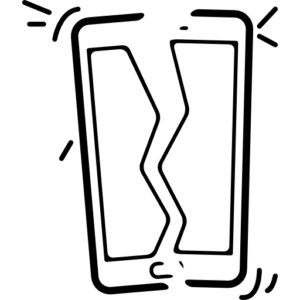Bonjour !
Avez-vous écouté la nouvelle ? Bow Medical a lancé la nouvelle version DIANE en Version 4.9. Pour cette raison, nous vous proposons trois articles qui reprennent quelques fonctionnalités de DIANE 4.9.
Bonne lecture !
Faciliter la prise de décision
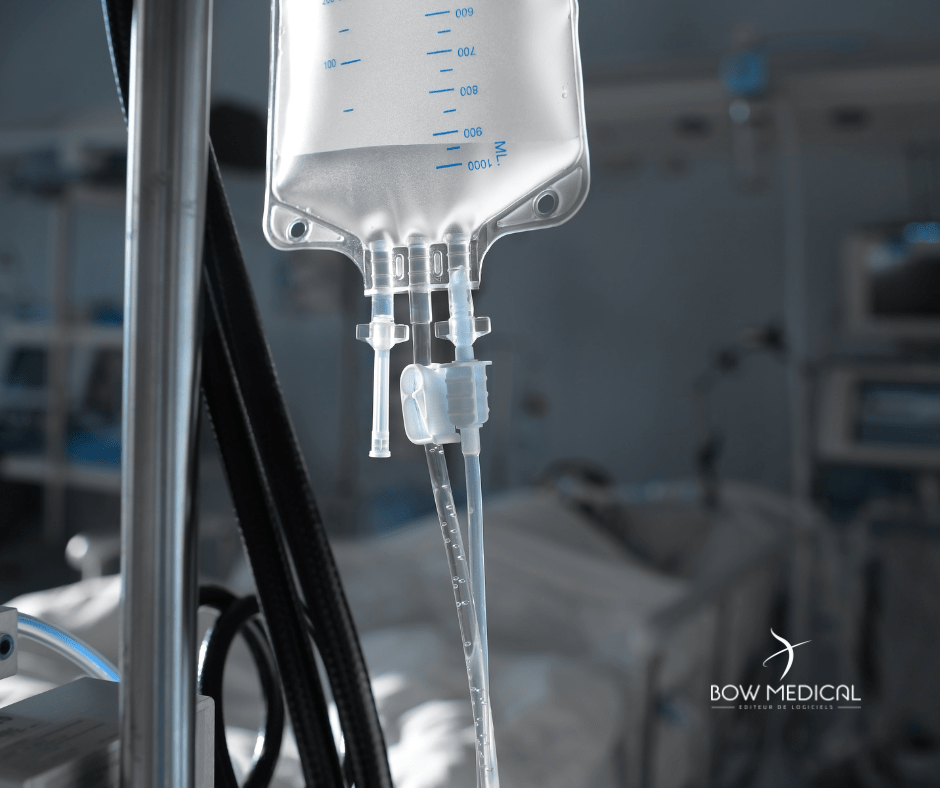
DIANE en version 4.9
Évolution de l’affichage de la balance liquidienne
La fenêtre de la balance liquidienne se compose de différentes zones et comporte deux onglets.
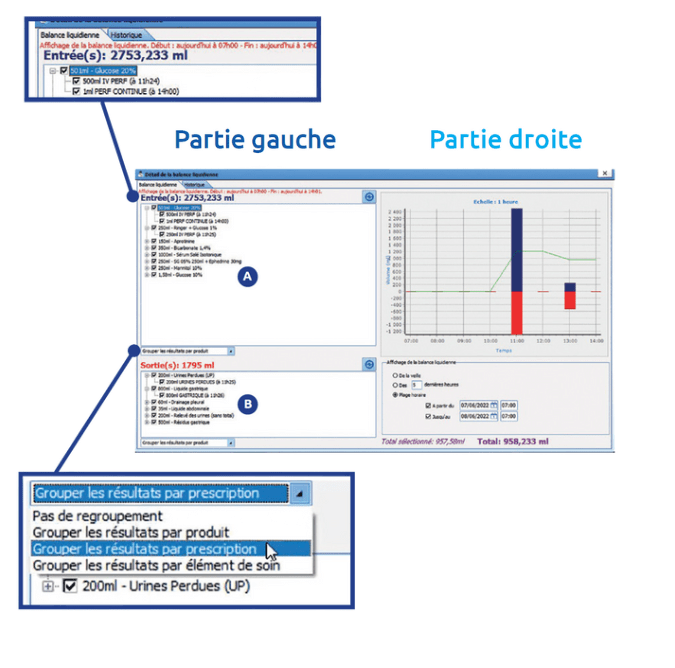
En haut de cette zone, on peut remarquer les bornes temporelles de la balance liquidienne en cours, indiquant le début et la fin de celle-ci.
En bas de cette zone se trouve une liste déroulante qui permet de regrouper les entrées par produit, par prescription ou par élément de soin.
Dans la partie gauche de la fenêtre
A. La première zone concerne le calcul du cumul des fluides en entrée. L’affichage du volume de chaque élément en entrée de la balance liquidienne est maintenant affiché en début de ligne. Le détail de certains éléments est affichés en dessous de l’entrée liée. Le détail indique le jour et l’heure du relevé de ce fluide.
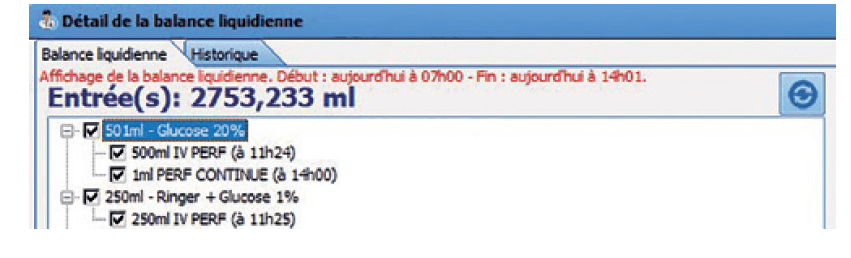
B. La deuxième zone concerne le calcul du cumul des fluides en sortie. Le volume de chaque élément est affiché en début de ligne, les détails en dessous, si disponibles, ensuite la liste déroulante pour filtrer les sorties.
Dans la partie droite de la fenêtre
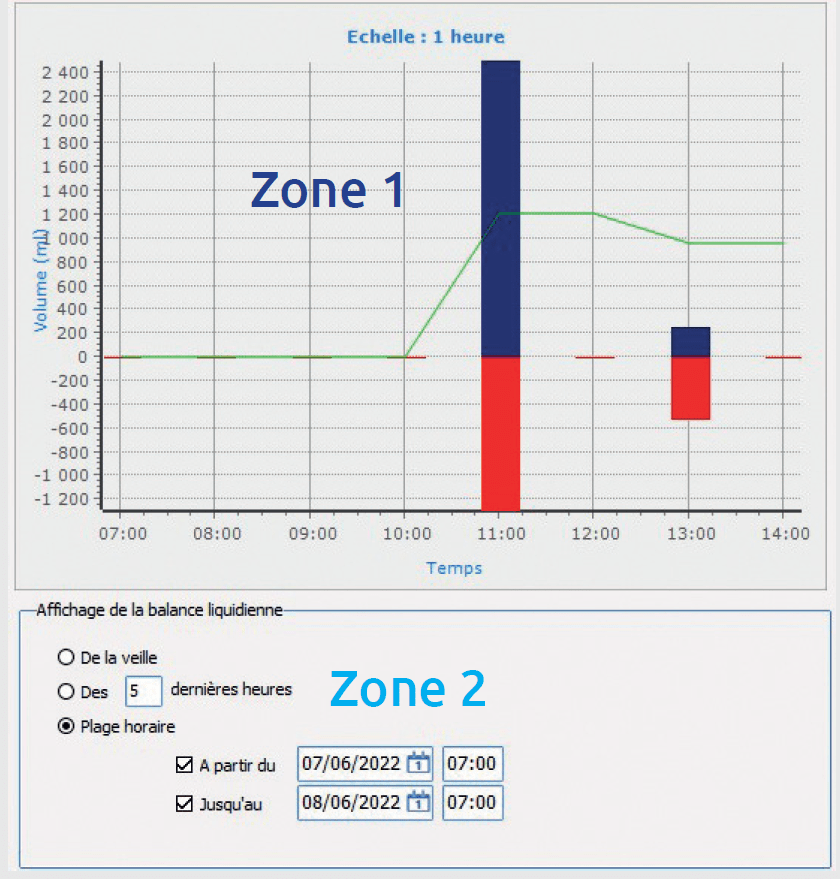
Zone 1 :
Représentation graphique des données numériques de la partie gauche. Ce graphique affiche les entrées en bleu et les sorties en rouge en fonction du volume dans le temps. La courbe verte, correspond au calcul du bilan entré/sortie.
- L’échelle verticale s’ajuste automatiquement en fonction du volume.
- L’échelle horizontale s’ajuste en fonction du nombre de jours que l’on souhaite afficher et il est possible de zoomer sur une zone en sélectionnant sa localisation avec la souris.
Zone 2 :
Permet de configurer l’affichage de la balance liquidienne par :
- La case à cocher de la veille
- Des X dernières heures
- La Plage horaire
Onglet historique
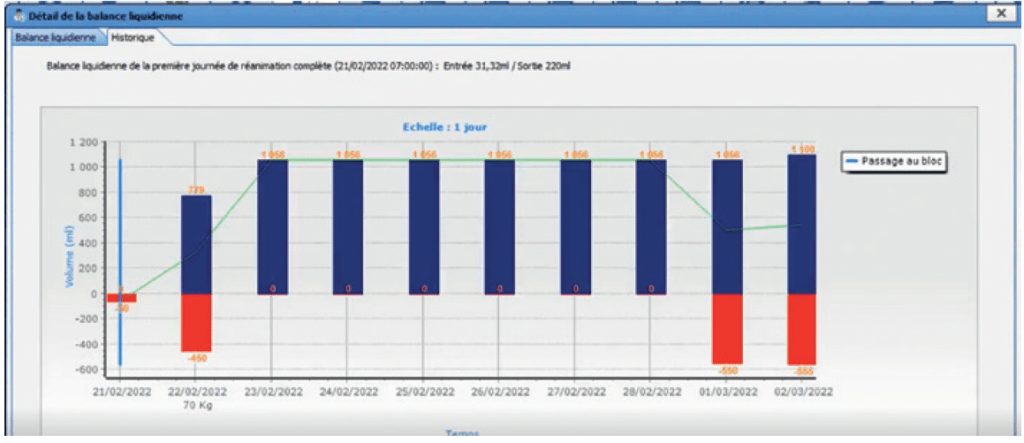
Faciliter l’analyse de la situation clinique
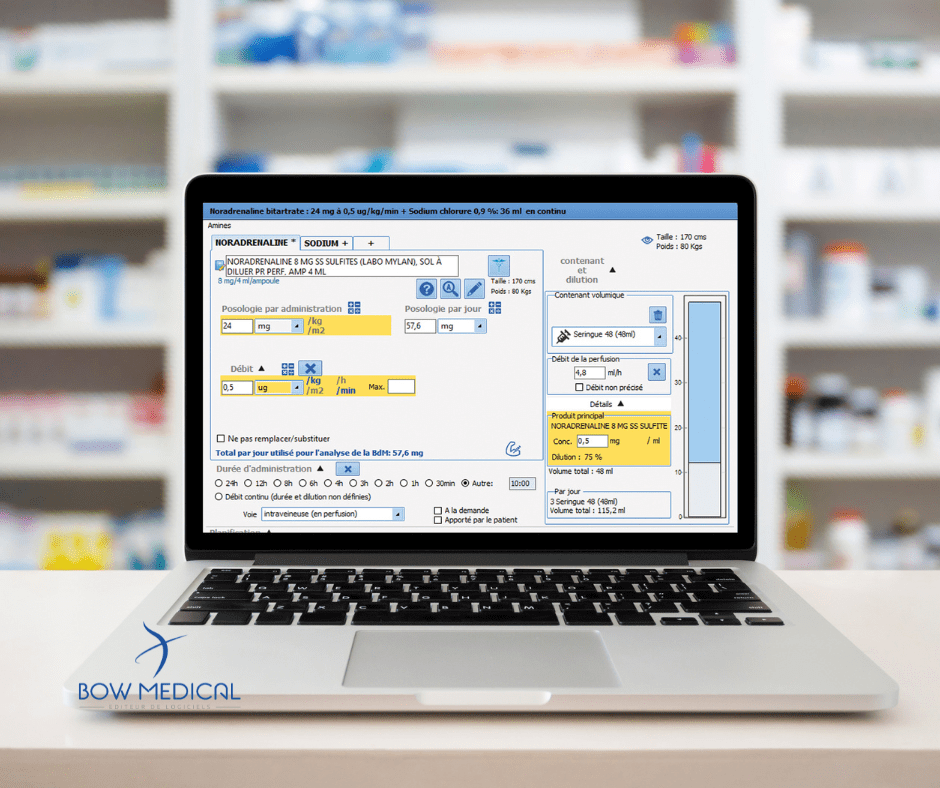
DIANE en version 4.9
Dans la fenêtre de prescription, il est possible de prescrire un traitement avec une posologie en mg/h ou en gamma / kg / min.
Pour prescrire une seringue de noradrénaline avec une concentration de 0.5 mg/h et une posologie initiale d’administration de 0.5 gamma/Kg/min.
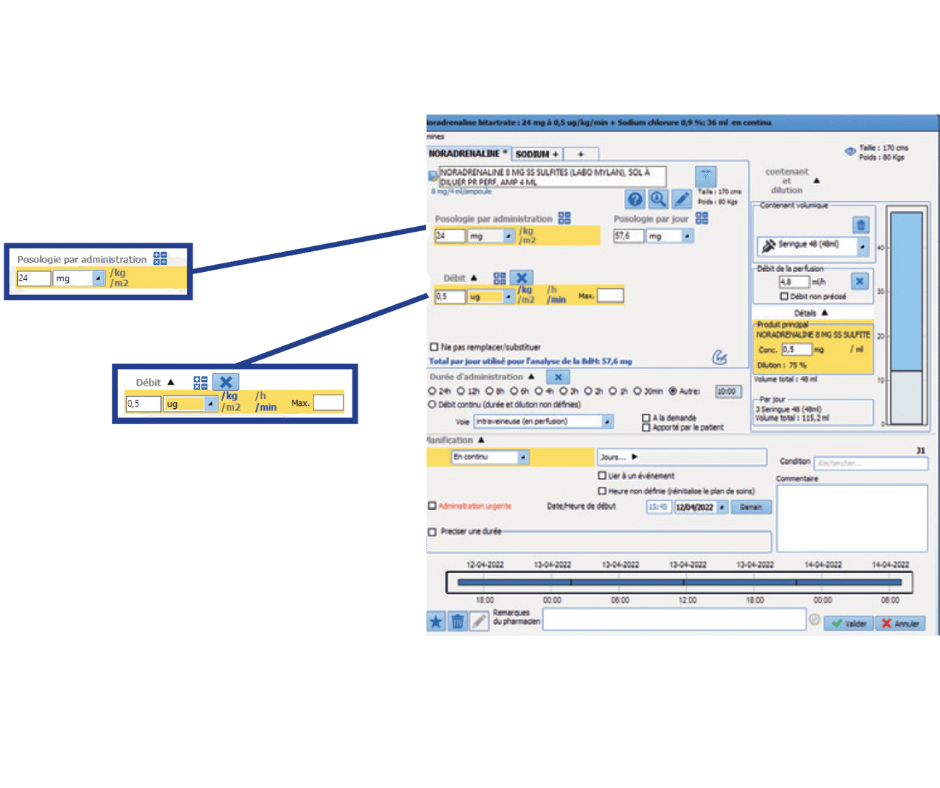
- L’affichage de la noradrénaline se fait bien avec l’unité en gamma/kg/min et l’unité de celle-ci apparait bien sur le plan de soin,
- L’affichage du “dexor” se fait en mL/H, seul le débit en mL/H et la concentration apparaissent sur le plan de soin,
- Pour que les prescriptions apparaissent sur le plan de soin, il suffit de les valider et de les signer.
Une fois la prescription validée, on observe dans le plan de soin que la prescription est bien affichée en gamma/kg/min.
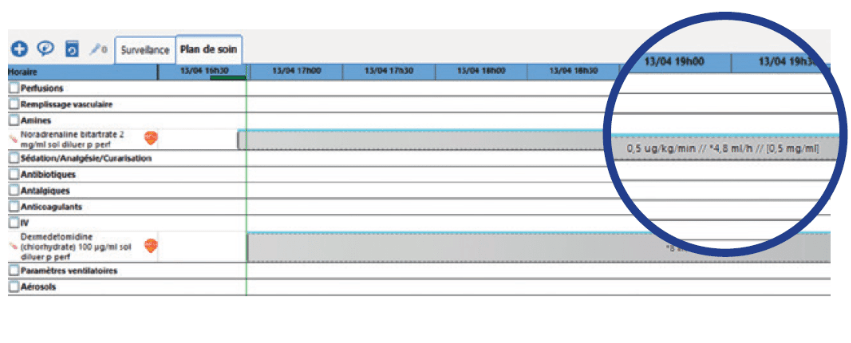
A. Lorsque l’infirmier souhaite modifier le débit, il est désormais possible d’agir dans la fenêtre de prescription afin de modifier soit la posologie en gamma / Kg/min, soit le débit d’administration en ml/h,
B. Si la prescription est faite en gamma / Kg/min, les débits sont modifiables dans les deux zones,
C. Si la prescription est faite en ml/h, alors, seul le débit en ml/h sera modifiable.
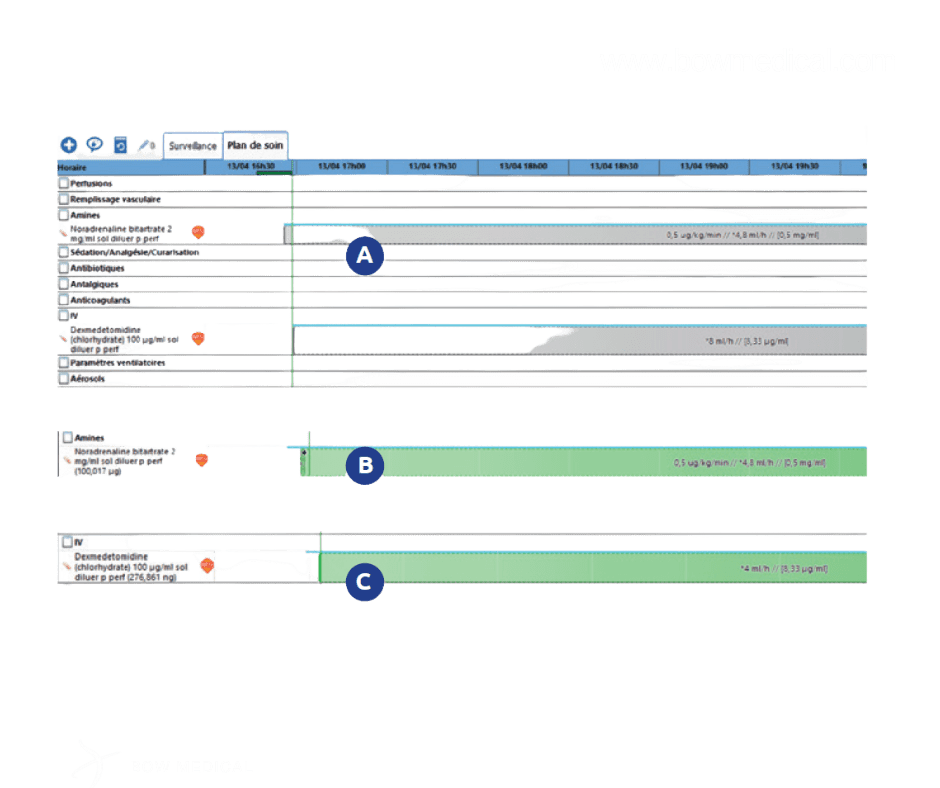
En cas de pousse seringue électrique connecté, le fonctionnement est le même et l’affichage sur les occurrences d’administration du plan de soin respecteront le mode de prescription.
Améliorer la sécurité des soins

DIANE en version 4.9
En salle de réveil, il est possible de gérer plusieurs patients sur le même ordinateur. Chaque « lit » connecté se présente sous la forme d’un onglet (en haut de la fenêtre) et l’on passe d’un patient à un autre en changeant d’onglet.
Afin d’éviter les erreurs de manipulation lors de l’admission d’un patient sur le mauvais lit (ou de la saisie d’information pour le mauvais patient), une aide visuelle est proposée dans le but de s’assurer d’un coup d’œil d’être dans le bon dossier patient, et se présente ainsi :
- Chaque onglet « lit » est identifiable avec un code couleur, (exemple) de vert/bleu/rose.
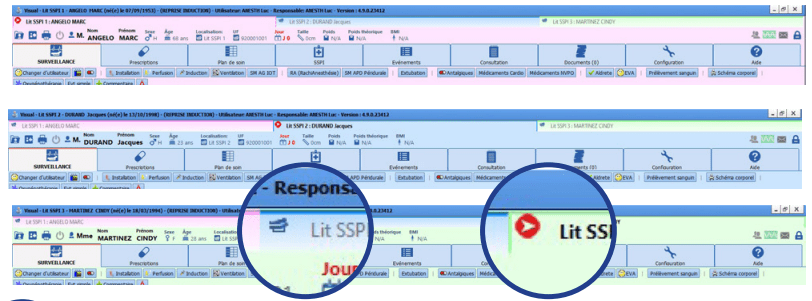
- L’onglet-lit en cours d’utilisation présente une icône spécifique :

- Les lits « inactifs » afficheront une icône différente :

Les différents lits connectés à un même ordinateur se voient attribuer une couleur différente par défaut.
Par paramétrage, vous pouvez personnaliser ces couleurs.
N’hésitez pas à nous suivre sur nos réseaux sociaux ou bien nous contacter à direction.marketing@bowmedical.com